Ist Windows 10 wirklich besser als Windows 7? Soll ich auf Windows 10 upgraden? Wir haben alle Vorteile und Nachteile beider Betriebssysteme gegenüber gestellt. Wir vergleichen unter anderem Startmenü, Einstellungen, Funktionen, Telemetrie, Updates und Werbung.
- 1.Windows 10 vs Windows 7
- 1.1.Das Startmenü – Schicker in Windows 10
- 1.2.Der Datei-Manager – übersichtlicher in Windows 7
- 1.3.Die Einstellungen – langweiliger in Windows 10
- 1.4.Die neuen Funktionen – Windows 10 lässt eine Menge weg
- 1.5.Telemetrie – beide Betriebssysteme sammeln eure Nutzerdaten
- 1.6.Updates – nervtötend in Windows 10
- 1.7.Werbung im Betriebssystem – Windows 10 setzt neue Maßstäbe
- 2.Fazit: Ist Windows 10 oder Windows 7 besser? Upgrade oder lieber nicht?
5 Top-Tipps für Windows 10 gibt's im Video:
- Hier vergleichen wir die Vor- und Nachteile von Windows 11 mit Windows 10.
Windows 10 vs Windows 7
Seit dem Windows-10-Release sind viele Windows-7-Nutzer noch nicht auf das neue Betriebssystem umgestiegen. Denn so modern und schön Microsofts Windows 10 auch ist, hat es auch einige gravierende Nachteile gegenüber Windows 7. Hier sind alle Vorteile und Nachteile zusammengefasst. Darunter gehen wir auf die einzelnen Punkte genauer ein.
Windows 7 | Windows 10 | |
Startmenü | Klassisch ohne Apps | Windows-7-ähnliches Startmenü mit Kacheln (Apps) |
Datei-Manager | Windows-Explorer (Computer) übersichtlich | Windows-Explorer (Dieser PC) teils unübersichtlich und unlogisch aufgebaut |
Einstellungen | Einheitlich:
| Nicht einheitlich:
|
Funktionen |
|
|
Telemetrie |
|
|
Updates |
|
|
Werbung | Nein | |
Vertriebsart |
|
|
Versionen | Starter, Home Basic, Home Premium, Professional, Ultimate, Enterprise | |
Preis |
Hier seht ihr unsere 12 Top-Tipps für Windows 10:
Das Startmenü – Schicker in Windows 10
Das Windows-7-Startmenü ist klassisch und recht schlank gehalten. Rechts könnt ihr auf wichtige Systemfunktionen wie die Systemsteuerung, den Arbeitsplatz (Computer) oder eure eigenen Dateien zugreifen.
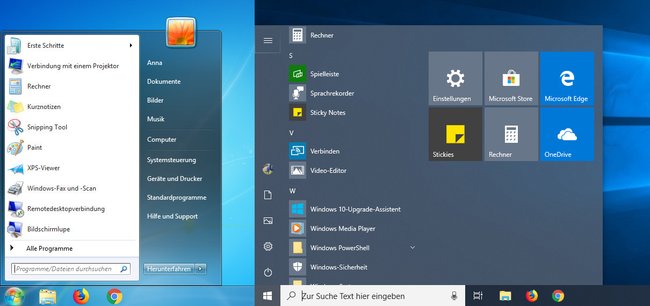
In Windows 10 sind Power-Button und Einstellungen links durch kleine Symbole dargestellt. Neben der scrollbaren Programm- und App-Liste seht ihr rechts ans Startmenü angepinnte Apps in Form von (animierten) Kacheln. Dadurch ist das Windows-10-Startmenü grundsätzlich etwas breiter. Man kann es aber auch ohne Kacheln nutzen oder nur die Kachelanimationen (Live Tiles) deaktivieren.
Wer das alte Startmenü aus Windows 7 weiter nutzen möchte, installiert sich beispielsweise Classic Shell. Hier seht ihr, wie das Ganze dann aussieht:
Beide Startmenüs lassen sich öffnen und durchsuchen, indem man danach die Suchbegriffe einfach per Tastatur eingibt. Meistverwendete Programme (oder Apps) zeigen beide Startmenüs an. Auch in Windows 7 konnte man bereits bestimmte Programme an das Startmenü fest anpinnen.
Der Datei-Manager – übersichtlicher in Windows 7
In beiden Betriebssystemen ist der Windows-Explorer der Datei-Manager. In Windows 7 sind alle Festplatten und Partitionen übersichtlich unter dem Arbeitsplatz (Computer) angeordnet.
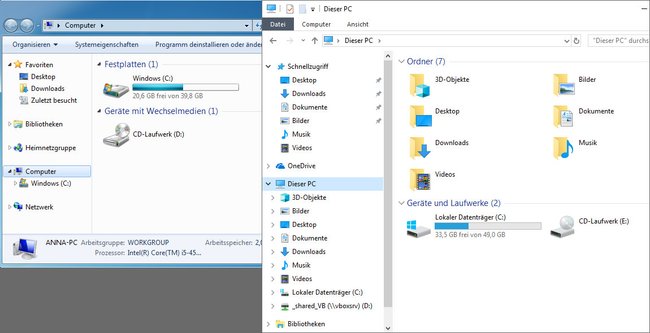
In Windows 10 kann der Windows-Explorer unübersichtlich und überfüllt wirken, da Ordner der eigenen Dateien Sowohl rechts im Hauptfenster wie auch links unter dem Arbeitsplatz (Dieser PC) angezeigt werden. Zudem finden sich viele Elemente auch im Schnellzugriff darüber wieder, wodurch wir kein einheitliches System erkennen konnten.
So könnt ihr den Windows-Explorer aus Windows 10 entwirren:
Die Einstellungen – langweiliger in Windows 10
In Windows 7 gab es die Systemsteuerung, um die wichtigsten Funktionen zu konfigurieren. In Windows 10 gibt es die alte Systemsteuerung mittlerweile nur noch abgespeckt. Viele Funktionen findet ihr nun in den „Einstellungen“.
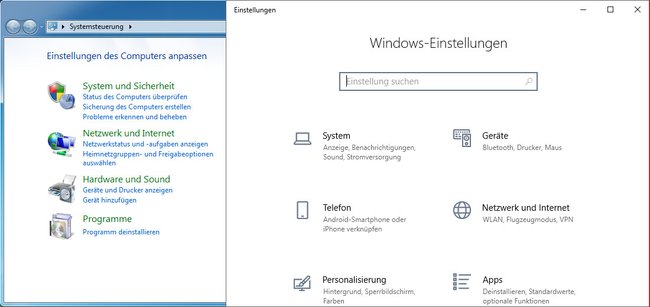
Während die neuen Einstellungen aus Windows 10 insbesondere auch für Touchscreens und Mobilgeräte entwickelt wurde, ist die alte Systemsteuerung für Desktop-Nutzer vor allem durch die farbenfrohen Symbole weitaus besser navigierbar. Allein aus Erfahrung wissen die meisten, wo sie dort wie, was finden.
Die neuen Funktionen – Windows 10 lässt eine Menge weg
Die wichtigsten Funktionen entnehmt ihr der oberen Tabelle. Hier gehen wir auf die wichtigsten – oder besser – fehlenden Funktionen ein: Wer auf Windows 10 (kostenlos) upgradet, verliert in der Regel die Minianwendungen aus Windows 7, Drittanbieter-Virenscanner, Standard-Windows-Spiele und das Windows Media Center, sofern installiert.
So könnt ihr die fehlenden Programme nachinstallieren:
Virenscanner von Drittanbietern lassen sich einfach neu installieren, allerdings braucht ihr die vermutlich gar nicht.
Telemetrie – beide Betriebssysteme sammeln eure Nutzerdaten
Windows 10 ist eng mit dem Sammeln von Nutzerdaten verzahnt, was man sehr gut in den Datenschutz-Einstellungen sehen kann. Allerdings hat Microsoft viele der Telemetrie-Funktionen per Updates auch in Windows 7 und 8 nachinstalliert.
- In Windows 7 könnt ihr diese Updates wieder deinstallieren.
- In Windows 10 lässt sich die Datensammelei allerdings nicht vollständig ausschalten.
Hier findet ihr die besten Anti-Spy-Tools für Windows 10 und 7, die euch dabei helfen:
Updates – nervtötend in Windows 10
Eigentlich sollten Updates so wie in Windows 7 ablaufen: Update wird im Hintergrund heruntergeladen und nach Abfrage installiert – falls nötig, beim nächsten Herunterfahren.
So läuft es in der Regel in Windows 10 ab: Riesiges Update wird heruntergeladen, belegt Speicherplatz und fast die gesamte Internetbandbreite. Dann wird das Update vorbereitet. Dann wird das Update installiert. Dann wird der Rechner neu gestartet und das Update mit insgesamt 1 bis 2 Stunden weiter (?) installiert.
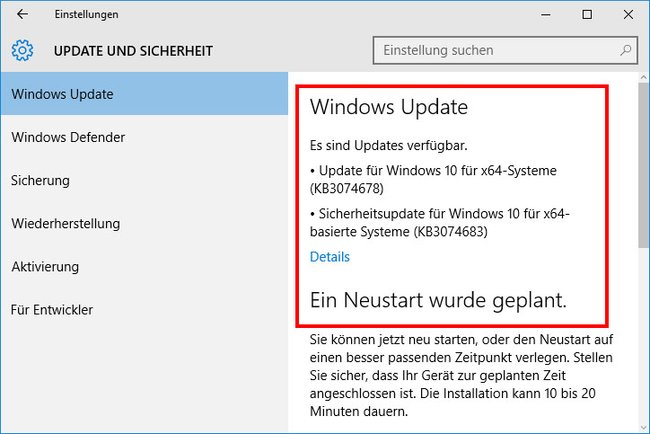
In früheren Windows-10-Versionen hat das Betriebssystem den Rechner ohne Rücksicht einfach neu gestartet, egal ob man gerade gearbeitet und etwa ein langes Video gerendert hat – ein Szenario, das nicht unterbrochen werden sollte. Mittlerweile kann man eine Nutzungszeit in Windows 10 einstellen, in denen man nicht durch Updates unterbrochen wird. Dennoch gibt es nach kleinen oder großen Updates oft Probleme und bestimmte Funktionen gehen nicht mehr:
- Windows 10 Oktober 2018 Update zurückgezogen und wieder ausgeliefert
- Windows-10-April-2018-Update: Bluescreen-Probleme treten auf
Nach dem Oktober-2018-Update funktionierte bei vielen der Sound nicht mehr, Windows 10 hat eigene Dateien gelöscht, dann wurden die Standard-Programm-Verknüpfungen zerschossen, Programme haben sich nicht mehr mit dem Internet verbunden – nur, um mal ein paar Probleme zu nennen.
Das Schlimmste daran ist aber, dass sich die Updates in Windows 10 nicht deaktivieren lassen. Das heißt also zwangsläufig: Ihr braucht gute Backups. Das gilt seit Windows 10 mehr denn je.
Werbung im Betriebssystem – Windows 10 setzt neue Maßstäbe
Im Gegensatz zu älteren Microsoft-Betriebssystemen wird in Windows 10 hin und wieder Werbung geschaltet: Apps installieren sich ungefragt im Startmenü, aber auch ganz gewöhnliche Werbung wird mitunter auf Sperrbildschirm, im Windows-Explorer oder in den Einstellungen angezeigt – Tendenz steigend.
Wir selbst meinen, dass ein Betriebssystem selbst neutral, und damit werbefrei, sein sollte. Meistens lässt sich die Windows-10-Werbung zwar deaktivieren, das ist aber nicht immer von Dauer.
Fazit: Ist Windows 10 oder Windows 7 besser? Upgrade oder lieber nicht?
Pragmatiker, Gewohnheitsmenschen und Nostalgiker werden solange bei Windows 7 bleiben, bis der Support ausläuft. – und es vermutlich sogar noch weit danach nutzen. Und wenn sie irgendwann upgraden wollen, werden viele es sich ganz genau überlegen, nicht vielleicht doch auf Linux oder eine andere Alternative zu wechseln. Auch Microsofts Versuche, Windows 7 schlecht zu reden, werden das nicht ändern:
Wer allerdings lieber die neuen Funktionen von Windows 10 sowie die moderne Optik mag, kann sich mit dem Betriebssystem anfreunden. Allerdings muss hin und wieder Handarbeit angelegt werden, wenn ein Update mal wieder eine Funktion zerstört hat oder das Betriebssystem etwas außerhalb der Kontrolle des Nutzers ändert. Ich selbst bin vor knapp 2 Jahren auf Linux Mint umgestiegen und wünsche mir heute, ich hätte es schon früher getan.



